È possibile installare macOS Catalina su un SSD esterno collegato al tuo Mac? Sì, è assolutamente possibile. Tuttavia, poiché Apple ha avviato uno schema di partizione relativamente nuovo (APFS) con macOS High Sierra, il processo è leggermente diverso rispetto alle versioni precedenti di macOS. Questo articolo ti mostra come configurare un nuovo SSD con macOS Catalina da cui puoi avviare.
Perché installare macOS Catalina su un SSD esterno?
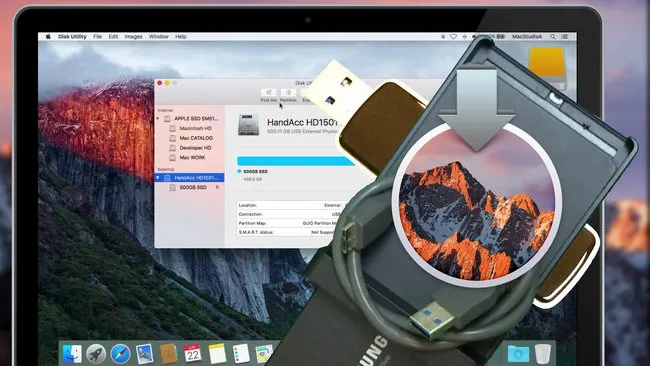
macOS può essere installato su un dispositivo di archiviazione esterno per impostazione predefinita, come HDD, SSD o chiavetta USB. E questo principio si applica anche a macOS Catalina. Per considerazioni di prestazioni, l'SSD esterno è molto migliore a causa della maggiore velocità di lettura e scrittura. La buona notizia è che l'SSD esterno è molto più economico rispetto al passato e il divario di prezzo è molto più piccolo.
Ora, la grande domanda è perché non vuoi installare macOS Catalina sul tuo disco rigido principale. Dopotutto, se stai aggiornando a macOS Catalina, vuoi che il tuo Mac si avvii su di esso tutto il tempo, vero? Non necessariamente. Ci sono diverse ragioni per cui potresti non voler disturbare la tua installazione attuale, che sia Catalina o una versione più vecchia di macOS. Ecco alcune possibili ragioni.
● Potresti voler provare macOS Catalina senza dover disinstallare e tornare a Mojave o High Sierra se cambi idea. Disinstallare e tornare a una versione più vecchia di macOS è un processo lungo e noioso che è soggetto a errori, quindi potresti non voler affrontare i problemi che ne derivano.
● Il tuo Mac (soprattutto Mac Mini o iMac) è basato su un HDD e funziona lentamente. Stai cercando un modo per aumentare le prestazioni senza toccare il disco interno.
● Dato che è probabile che ci siano bug nelle prime versioni di qualsiasi nuovo sistema operativo, potresti voler evitare il fastidio di averlo come sistema operativo predefinito. In questo modo, puoi aggiornarlo man mano che vengono rilasciate nuove versioni, quindi installarlo come tuo sistema operativo principale quando sei soddisfatto della stabilità del software.
● Potresti voler far funzionare l'SSD con macOS Catalina su più di una macchina. Poiché il tuo SSD è essenzialmente un'unità esterna portatile, potresti volerlo passare da un Mac all'altro. Invece di installare Catalina su entrambi, hai la flessibilità di collegare semplicemente l'SSD a uno dei Mac quando vuoi avviarlo da esso.
● È anche possibile che tu voglia eseguire un diverso set di app e, quindi, abbia bisogno di più memoria. Se utilizzi un SSD di capacità maggiore, questo ti consentirà di caricare un sacco di app pesanti come Photoshop e così via, cosa che potrebbe non essere possibile con il tuo attuale hard disk perché è già pieno di dati.
Come scegliere il giusto SSD esterno per Catalina
I computer Mac sono diversi dai PC. Hanno le proprie porte hardware e standard unici. Quindi non tutti gli SSD esterni sono adatti ai Mac. Per massimizzare le prestazioni dell'SSD, dovrebbe essere compatibile con USB 3.0, se hai abbastanza budget, la porta ThunderBolt è più gradita in quanto ha una velocità di lettura e scrittura molto più veloce. Inoltre, il volume dovrebbe essere di 128 GB o superiore. Di seguito è riportato un elenco dei migliori SSD esterni per Mac:
Ulteriori letture: Come controllare la porta hardware sul tuo Mac
- Adata SD600Q SSD esterno 240GB (USB 3.2, $39.16)
- SanDisk SSD esterno portatile Extreme 500GB (USB-C, $84.99)
- Samsung X5 SSD portatile 500GB (Thunderbolt 3, $199.99)
- LaCie SSD portatile STHK1000800 1TB (USB-C, $178.31 )
- G-Technology SSD esterno portatile 0G06053 1TB (USB 3.0, $189.95)
- WD My Passport Go SSD 500GB (USB 3.0, $69.99)
- Seagate One Touch SSD esterno 1TB (USB 3.0, $144.99)
Avviso: L'SSD che stai per utilizzare o acquistare dovrebbe essere compatibile con il tuo Mac.
Preparazione prima di iniziare
Per installare Catalina su un SSD esterno, ci sono diverse cose che dovresti configurare in precedenza. I passaggi preparatori sono molto importanti perché se non li esegui correttamente, il tempo trascorso nel resto del processo sarà completamente sprecato e dovrai rifarlo tutto da capo. Per questo motivo, assicurati di seguire esattamente i passaggi come indicato. macOS Catalina è basato su uno schema di partizione del drive diverso, il sistema di file APFS. Questo è stato introdotto in Catalina per Mac ma è stato presente in iOS per un po' di tempo. Nello sforzo di unificare i suoi sistemi operativi desktop e mobile, Apple ha ora implementato il nuovo sistema in entrambi i rami del suo sistema operativo principale.
1. Scarica il file DMG di Catalina: Per l'installazione di macOS, devi creare prima una USB avviabile di Catalina. Per fare questo, devi ottenere una copia del file dmg di Catalina.
Link per il download: http://www.mediafire.com/file/ /macOS_Catalina_DMG.rar
2. Formatta l'SSD esterno in APFS: APFS è il sistema di file che contiene l'installazione di macOS Catalina. L'SSD è formattato in exFAT quando viene spedito. Puoi formattare il drive esterno in APFS con l'applicazione Utility Disco.
Collega l'SSD al tuo Mac e avvia Utility Disco. Seleziona il drive esterno nel pannello laterale sinistro e fai clic su Formatta. Nella finestra pop-up, nomina il tuo drive, seleziona APFS, e Mappa delle partizioni GUID.
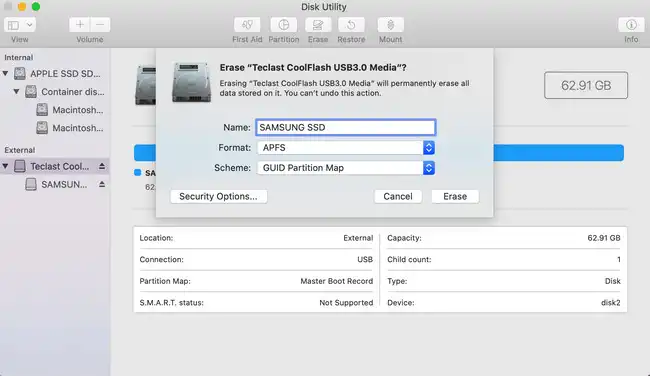
3. Esegui il backup dei dati importanti sul tuo Mac: Per evitare la perdita di dati, è altamente consigliabile eseguire il backup dei tuoi dati importanti sull'SSD interno con Time Machine o Cloud Drive.
Come creare un'unità USB avviabile di macOS Catalina
Dopo aver completato la preparazione precedente, è ora il momento di passare alla parte relativa alla creazione di un'unità USB avviabile di Catalina. Questo può essere fatto facilmente con l'aiuto di UUByte DMG Editor, un programma multi-piattaforma per creare un'unità USB avviabile dal file dmg di macOS.
Passo 1: Per favore scarica UUByte DMG Editor su un PC o Mac e segui i suggerimenti visualizzati sullo schermo per installare questa utility sul tuo computer.


Passaggio 2: Collega una chiavetta USB esterna ed espelli contemporaneamente altri dispositivi USB. Ora, apri UUByte DMG Editor e clicca sulla scheda Masterizza.
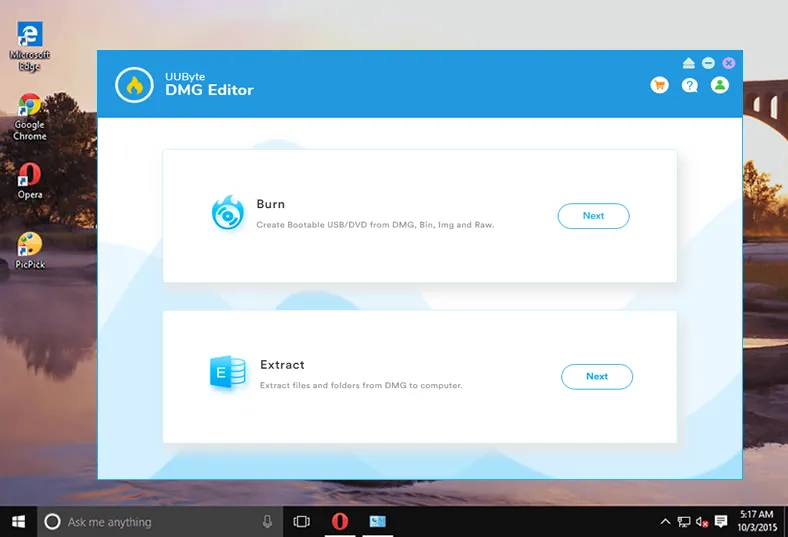
Passaggio 3: Nella pagina di Masterizzazione, clicca sul pulsante Sfoglia per aggiungere il file dmg di macOS che hai scaricato al programma. Dopo alcuni secondi, potrai vedere la chiavetta USB nel secondo campo.

Passaggio 4: Imposta un nome per il nuovo volume e clicca sul pulsante Masterizza per iniziare a scrivere il file DMG di Catalina sulla chiavetta USB. Il file è di circa 8GB quindi ci vorranno circa 10 minuti per completare il compito. Per favore, sii paziente!
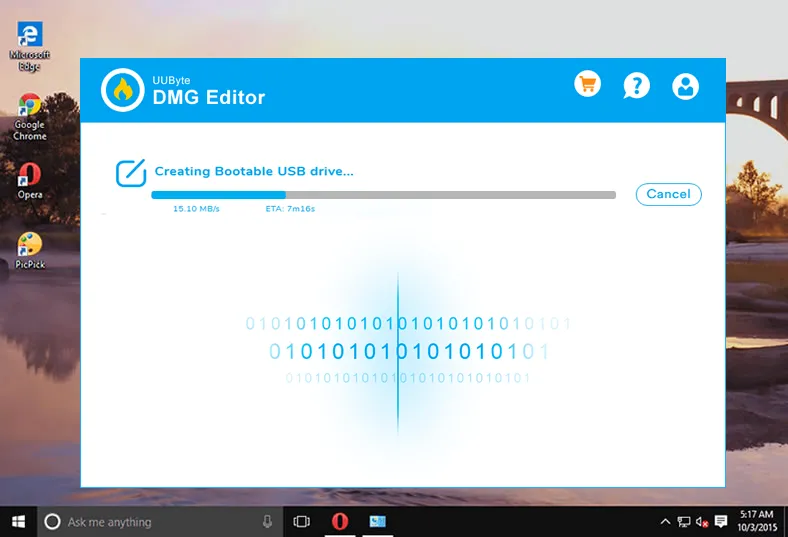
Creare un'installazione USB di macOS Big Sur su Windows 10 è semplice con l'aiuto di UUByte DMG Editor. È uno dei migliori strumenti per gestire file DMG su un PC Windows.


Come Installare Catalina su SSD Esterno
Hai completato tutti i passaggi cruciali nella parte precedente e il passaggio finale è come installare macOS Catalina su un SSD esterno. Questo processo è piuttosto semplice.
Prima, collega l'SSD al tuo Mac. Poi riavvia il Mac e tieni premuto il tasto Opzione fino a quando non vedi il logo di Apple. Nell'Utility Disco di Avvio, clicca sul nome del disco esterno.
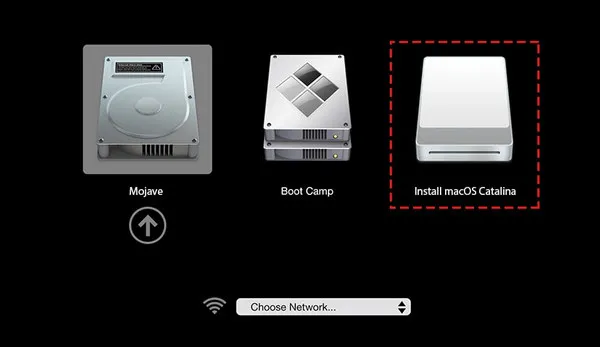
Quando il boot riprende, dovresti avviare la procedura di installazione di macOS Catalina. A questo punto, dovresti prendere l'SSD esterno per installare Catalina.
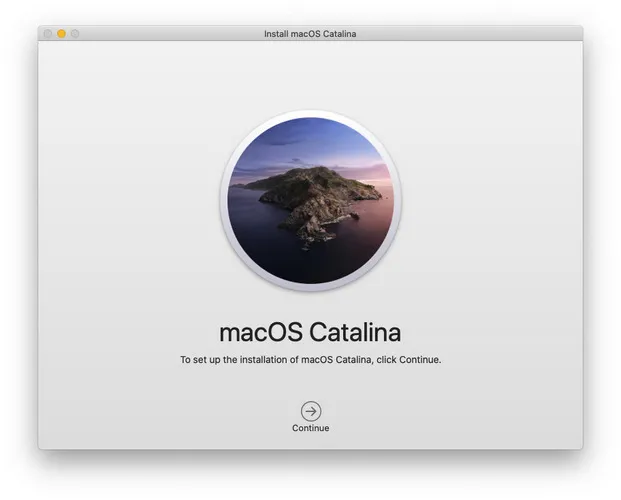
Un altro modo per avviare Catalina è da Preferenze di Sistema. Qui, vai alla sezione Disco di Avvio, seleziona il tuo SSD esterno e poi premi Riavvia. Non tenere premuto il tasto Opzione o Alt se stai utilizzando questo metodo.
Risoluzione dei Problemi Se l'Installazione di Catalina Fallisce
USB non avviabile: Se il drive USB non compare nel Gestore Avvio, significa che il drive USB non è riconosciuto come dispositivo avviabile. Si prega di scaricare il file DMG di Catalina da un'altra fonte e masterizzarlo nuovamente con UUByte DMG Editor. A volte, la tabella delle partizioni manca nel file DMG corrotto o danneggiato.
Impossibile avviare la partizione Catalina dopo l'installazione: Sui chip T2 più recenti, Mac non permette l'avvio da dispositivi di archiviazione esterni per impostazione predefinita. È necessario abilitare "Consenti l'avvio da supporti esterni" in Utility Sicurezza Avvio, dove è possibile avviarlo in macOS Recovery premendo e tenendo premuti Command + R immediatamente all'avvio.
Conclusione
Una volta che hai pronto l'USB dell'installatore di macOS Big Sur, puoi inserirlo in qualsiasi Mac ed eseguire il programma per installare il sistema operativo desktop più recente di Apple. Big Sur arriverà ufficialmente in autunno e ha un sacco di funzionalità aggiornate su quasi tutti i fronti, inclusa l'interfaccia del sistema operativo, Safari, Siri, Messaggi per desktop, ecc. Ma dovresti anche sapere che poiché il DMG attualmente disponibile è solo una versione pubblica beta per tester, è destinato ad avere bug e altri problemi. Se sei nel programma beta, puoi utilizzare l'app di feedback per far sapere ad Apple qual è il problema. Purtroppo, ciò significa anche che non c'è nulla che tu possa fare a riguardo se non sei nel programma beta.


